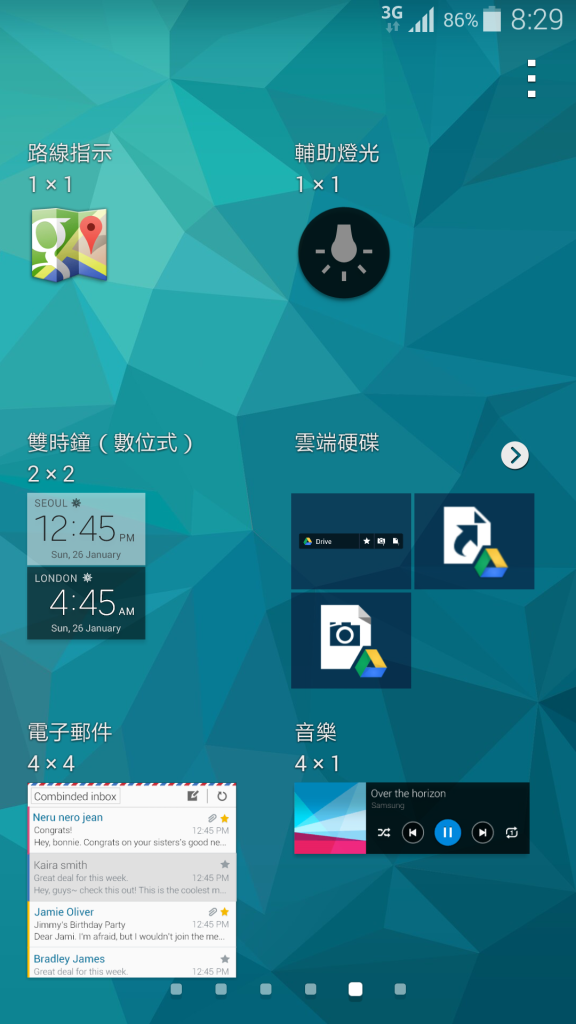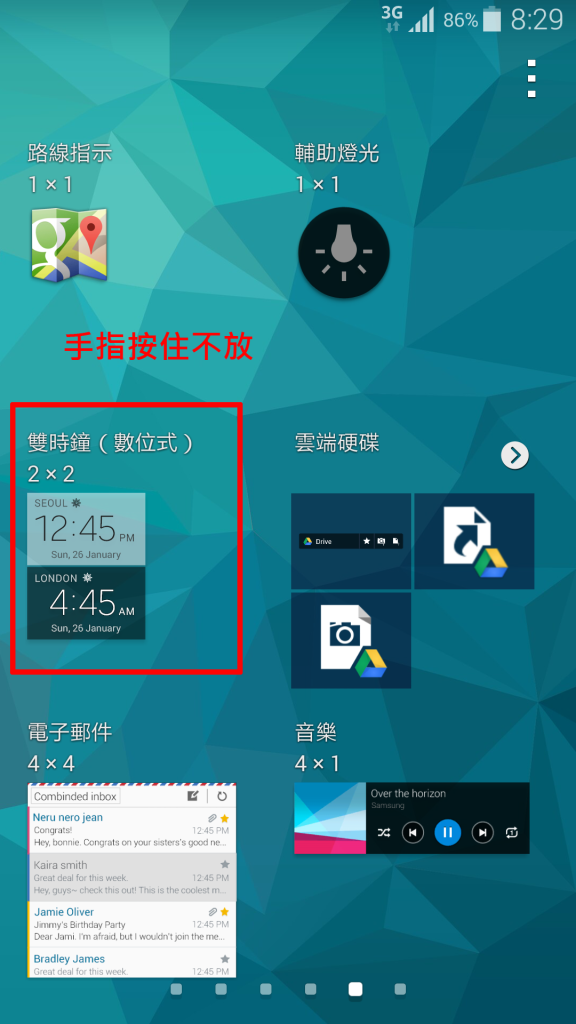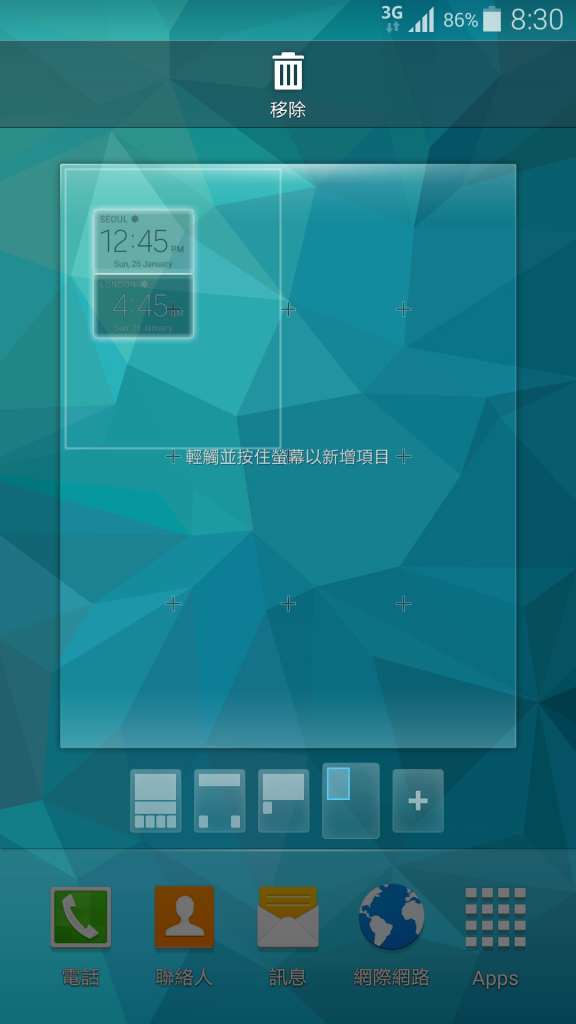【教學】S5 大揭密 Part 1 新版 UI 介紹
過去大家熟悉的「Touchwiz UI」,在GALAXY S5有了不小的轉變,在「視覺上」最大的不同,應該就是採用「扁平化」的設計理念,尤其是系統應用程式、功能選單的圖示,甚至是鎖定畫面的視覺特效,都和過去有不小的差異。
此外,若您曾經接觸過「原生Android系統」,應該可以發現,此次內建於GALAXY S5的系統UI,和原生Android系統相當類似,操作邏輯也如出一轍。
GALAXY S5的預設桌面,乍看之下與過去的配置方式大同小異,但從圖示與文字上不難看出「扁平化」設計的精神。接下來,讓我們進一步查看App清單中的預設系統功能。
下一步,讓我們來管理桌面,操作上和過去有比較大的差異,最大的改變,就是使用界面的大不同,對於過去曾經使用過其他三星手機的使用者來說,應該會需要一些時間來適應。因此,以下就實際為大家來介紹一下,在GALAXY S5中,如何進入到桌面管理的功能、以及如何自定桌面上的配置!
在GALAXY S5的任一個桌面上,在螢幕上以「雙指內縮」的方式進行滑動,即可進入「桌面管理」的功能。
1.桌面列表:目前已開啟的桌面列表,透過左右滑動來切換。
2.桌布:設定桌布背景,包括鎖定螢幕的背景也可透過這裡的功能來替換。
3.Widgets:開啟「Widgets」列表,查看手機內現有的Widgets小工具。
4.主螢幕設定:開啟與桌面相關的設定功能。
5.移除:按住桌面不放,拖拉至此,可將桌面刪除掉。
若將桌面列表滑動至最右側,會出現「+」符號的按鈕,點下後可開啟一個新的桌面,我們最多可開啟七個桌面來配置使用。
在GALAXY S5的使用者界面中,我們可以利用最多七個桌面,來佈置我們的使用環境,最主要的應用方式,就是可以將經常使用的App,從列表中直接設置捷徑在桌面上,除了讓我們在使用時不需要花時間在列表中找半天,更能透過分門別類的方式,設定不同桌面的應用目標。
欲將常用App加入到桌面,首先切換到想要置放App捷徑的桌面,並按下右下角的【Apps】來進入App列表頁。
接著,找到想要置放到桌面上的App,並用手指「按住不放」。
這時候畫面會切換回剛才的桌面上,將App圖示拖拉到想要置放的位置後,放開手指。
Android系統與其他智慧型手機最大的不同,就是獨特的「Widgets」設計。基本上「Widgets」就是一種置放在桌面後就持續運作的App,使用者不需要另外執行程式,就能即時看到程式功能的相關資訊。舉例來說,GALAXY S5預設首頁的「氣象」Widgets,就會在桌面上即時更新日期、時間與天氣資訊,同時我們也可以點像這個Widgets來進入查詢更詳細的氣象資料,或是進一步進行設定。
透過前面介紹的方式,進入「桌面設定」模式中,並切換至想要置放「Widgets」的桌面,並點選下方的[Widgets]。這時候會開啟「Widgets」清單,左右滑動瀏覽,找到我們想要置放在桌面上的Widgets,以手指「按住不放」的方式來操作。
這時候畫面會切換回剛才的桌面上,將Widgets拖拉到想要置放的位置,放開手指,即可置放Widgets。最後,剛才選擇的Widgets就會出現在我們指定的桌面位置上了。
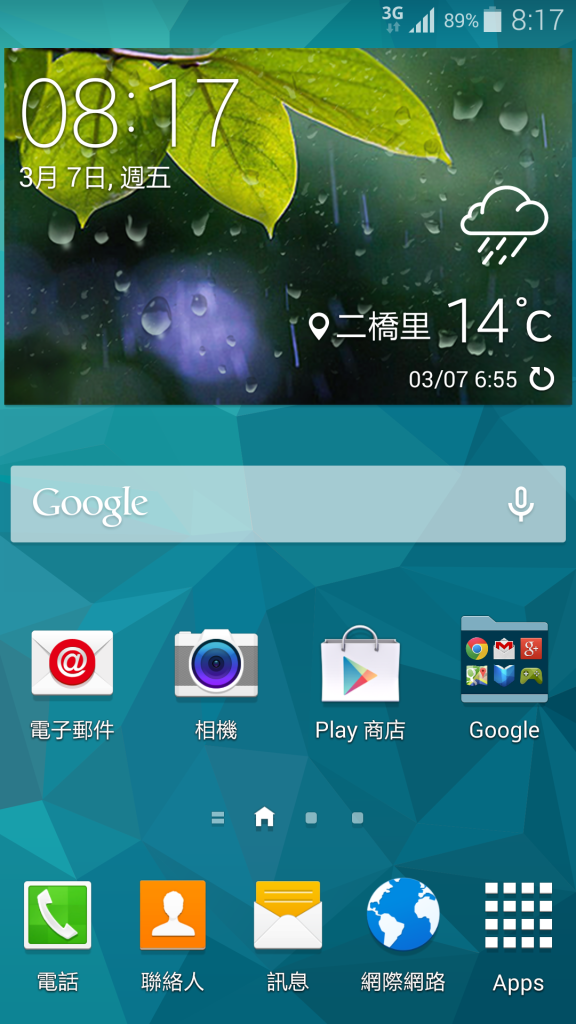
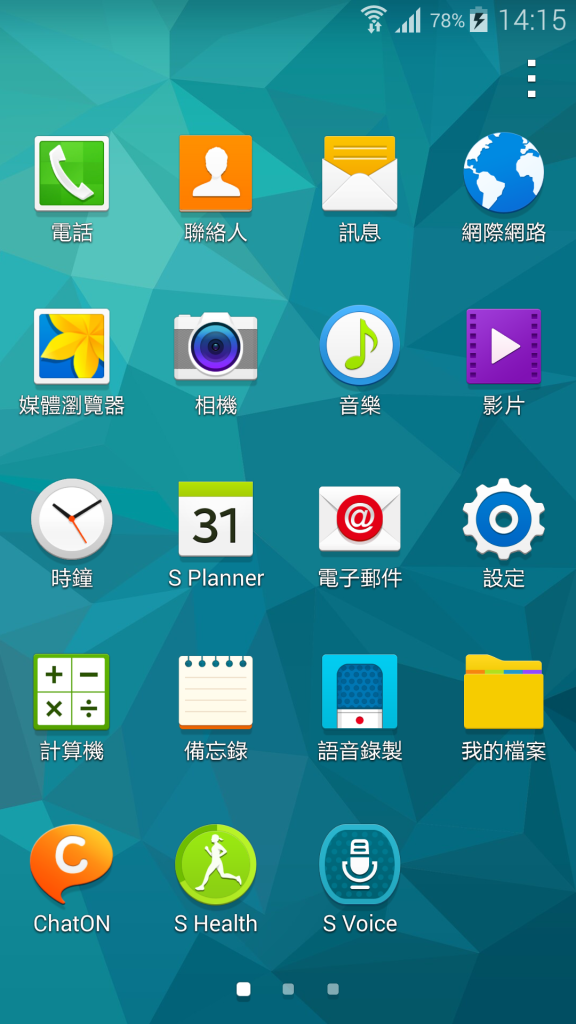
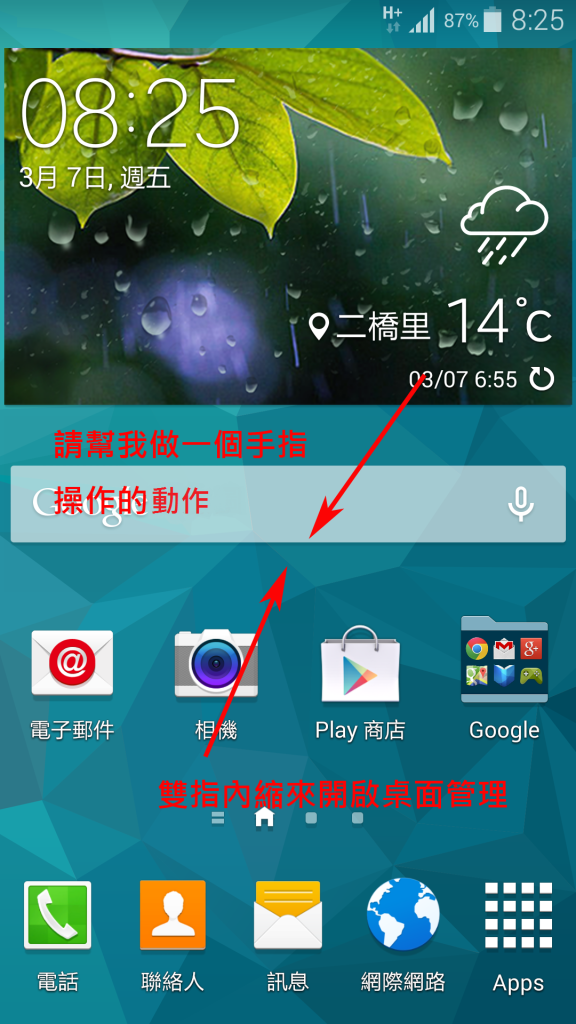
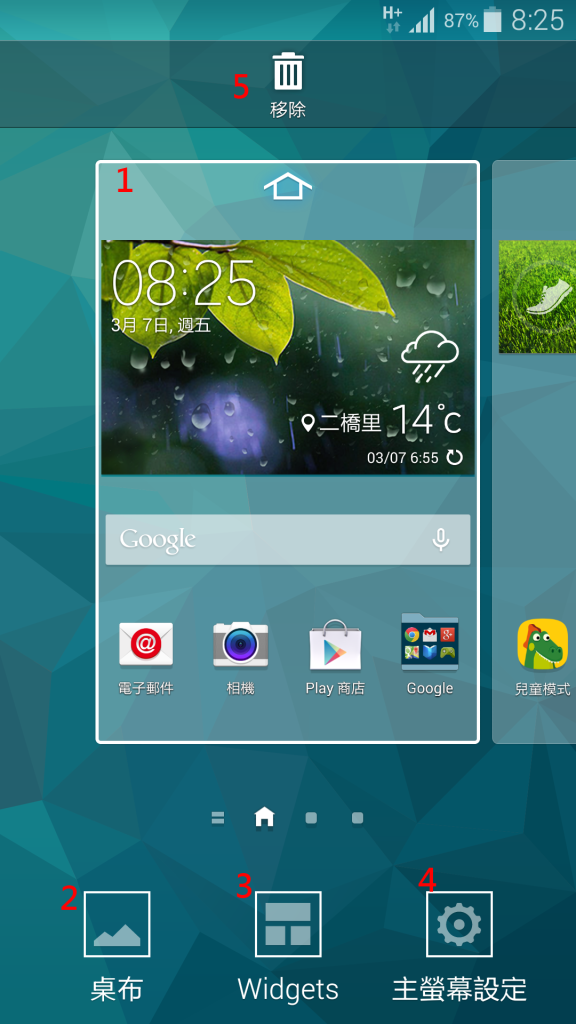
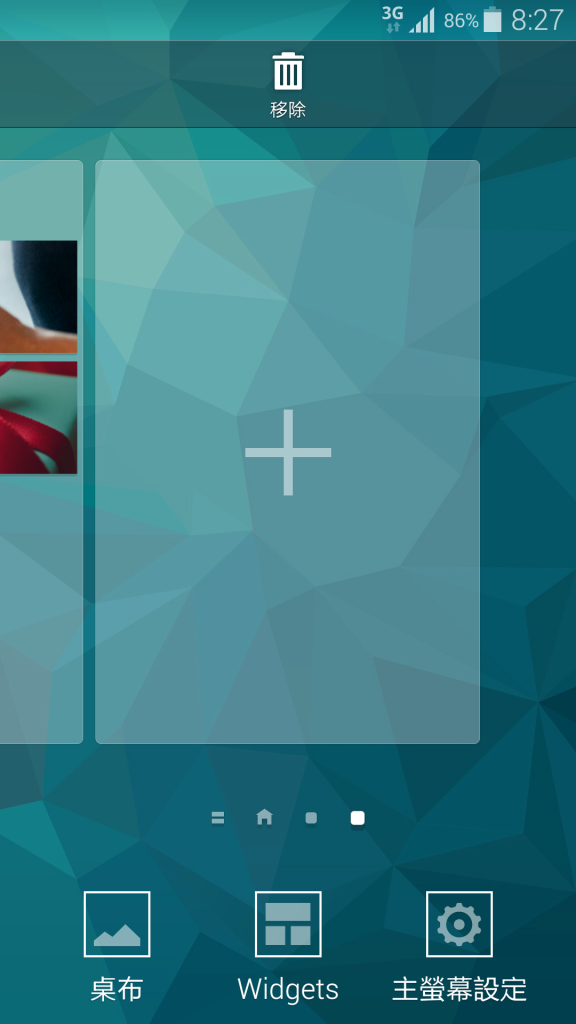
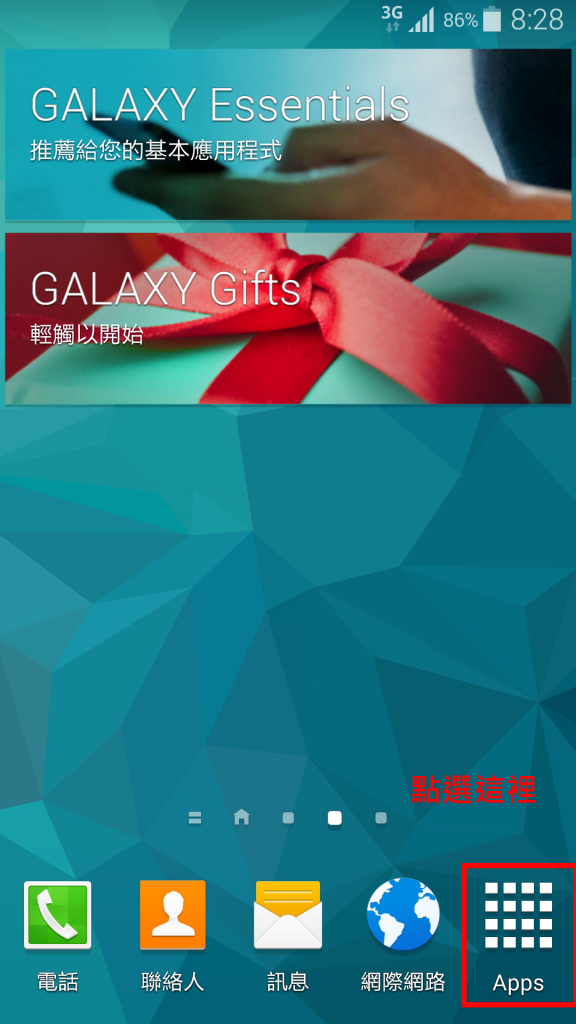
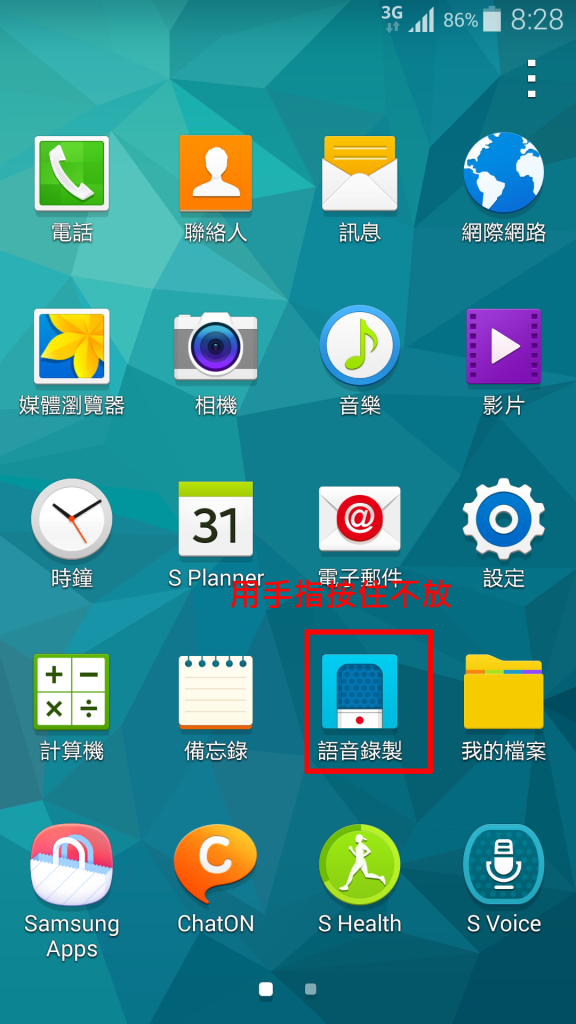
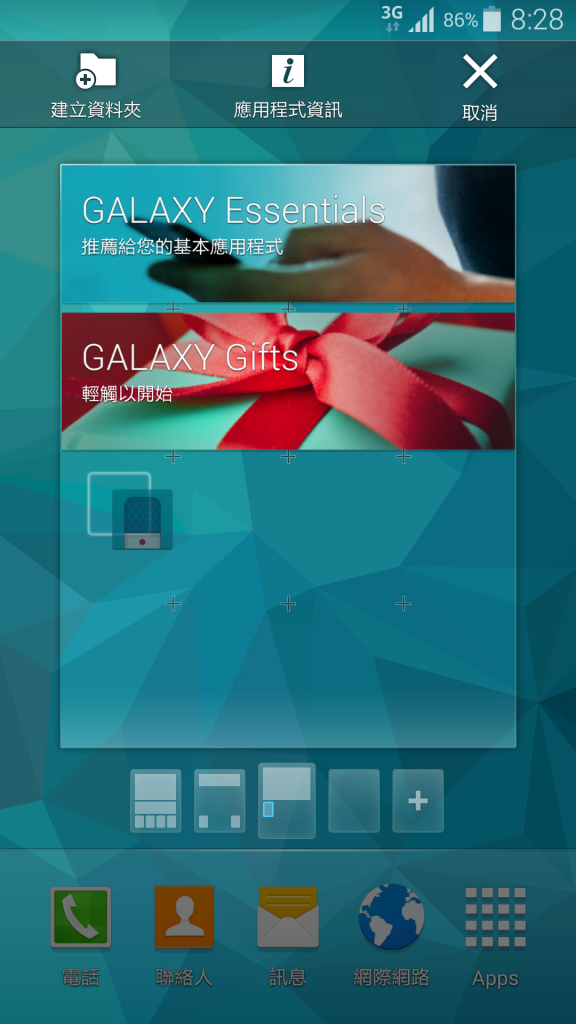
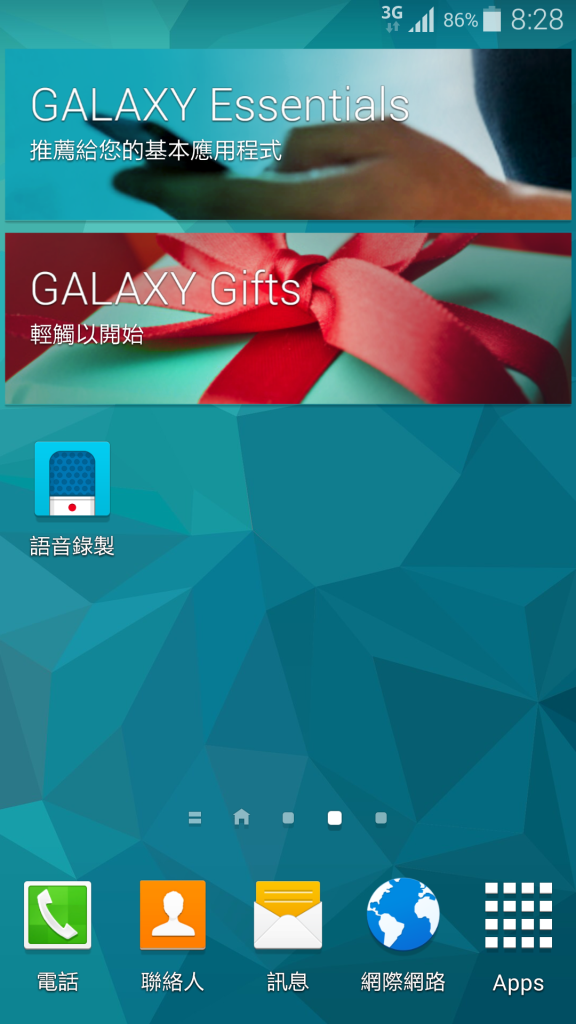
![點選下方的[Widgets]](https://3cpjs.com/wp-content/uploads/2014/1st_half/07-01-11-標示圖-576x1024.png)